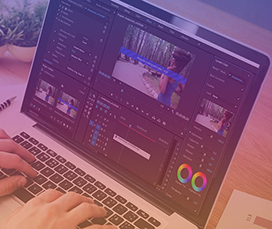�y�����ς݁zAvidemux�ʼn����o�Ȃ��E�������o�͂ł��Ȃ����̑�I

�����Ŏg���铮��ҏW�\�t�g�uAvidemux�v�𗘗p���郆�[�U�[�͈ȉ��̃G���[���o��������Ƃ�����܂����H
�uAvidemux�œǂݍ��f�����Đ�����邪�����o�Ȃ��ł��IAvidemux�ŏo�͂�������̉������Ȃ��Ȃ�܂��B�v
�{����Avidemux�ʼn����o�Ȃ��A�܂���Avidemux�ʼn������o�͂ł��Ȃ��ꍇ�̑�ɂ��ďڂ����Љ�Ă����܂��BAvidemux�ʼn����o�Ȃ��Ă�����̕��͗v�`�F�b�N���܂��B
�ڎ�
Part1�AAvidemux�ɂ���
Part2�AAvidemux�ʼn����o�Ȃ����̌����Ƒ�
Part3�AAvidemux�ʼn������o�͂ł��Ȃ����̌����Ƒ�
Part4�AAvidemux�̑���ɂȂ�t���[�\�t�g
Part1�AAvidemux�ɂ���
Avidemux�͑��l�Ȍ`���ɑΉ���������ҏW�t���[�\�t�g�ł��B�s�v�ȃV�[���̃J�b�g�A�N���b�v�A���T�C�Y�A�A���A�`���ϊ��A��]�E���]�A���ʑ}���A�����lj��A�������o���A����ҏW�ɕK�v�Ȋ�{�@�\����ʂ葵���Ă��܂��B
Avidemux�̃����b�g�ƃf�����b�g�͈ȉ��̂悤�ł��B
- Avidemux�̃����b�g
- ✔�@100�������G
- ✔�@�g�������ȒP�ŕ�����₷���G
- ✔�@���l�ȓ���t�@�C���`���ɑΉ��G
- ✔�@Windows��Mac OS�̗����ł��g����G
- Avidemux�̃f�����b�g
- ✘�@�C�O���̃\�t�g�ŁA���{�ꉻ�ɂЂƎ�Ԃ�����K�v������G
- ✘�@�o�O��G���[�Ɋւ���������i Avidemux�̑���ɂȂ�\�t�g�͂�����ց������j�G
- ✘�@���x�ȓ���ҏW����肽�����ɋ@�\���s�\���G
���ȒP�ȓ���ҏW�ł���A���̃\�t�g�P�Ŗ��Ȃ��Ǝv���܂��B��荂�@�\�ȃt���[�\�t�g�͂�����ց�����
Part2�AAvidemux�ʼn����o�Ȃ����̌����Ƒ�
��q�̒ʂ�AAvidemux�Ɋւ���o�O��G���[�͑����ł��BAvidemux �ŕҏW����������t�@�C����ǂݍ���A�����o�Ȃ��͈̂�Ԃ悭�������Ă��܂܂��B
�ł́AAvidemux �œǂݍ�����̉����o�Ȃ������͈�̉��ł��傤���H
Avidemux�ҏW�������o�Ȃ��ꍇ�̌����͊��ݒ�ɖ�肪����ƍl�����܂��B���̑��A�\�t�g�{�̂̃o�O�A�܂�����̉����`���ɑΉ����Ă��Ȃ��̂�Avidemux�ʼn����o�Ȃ������ł��B
Avidemux�ʼn������o�Ȃ���������Â��āA�ȉ���3�̑�����͂����܂��B
Avidemux�ʼn����o�Ȃ��ꍇ�̑�1�A���ݒ���m�F����
Avidemux�́u���ݒ�v���J���ƁA�u�����v�̍��ڂɂ���u�����f�o�C�X�v�Ƃ����ݒ藓������܂��B�ʏ�A�uWin32�v�ɂȂ��Ă���ƁA����������ɏo�܂����A�uDummy�v���ƕ\�������ƁA�����o�Ȃ���肪�������܂��B
���̊Ԃɂ��u�����f�o�C�X�v�̑I������ύX���Ă��܂����Ƃ��A�ăC���X�g�[�����Ă���u�����f�o�C�X�v���uWin32�v�ɐݒ肷��͖̂Y��Ă��܂����\��������܂��B
- Avidemux�ʼn����o�Ȃ��ꍇ�A�ŏ��Ɂu���ݒ�v����x�m�F���Ă݂܂��傤�B
- �菇
- ❶�@Avidemux�\�t�g���N��������A�㕔�́u�ҏW�v���u���ݒ�v���u�����v��I������ƁA�u�����f�o�C�X�v���m�F���邱�Ƃ��ł��܂��B
- ❷�@�u�����f�o�C�X�v���uDummy�v�ɂȂ��Ă��Ȃ��ꍇ�A�uWin32�v�ɕύX���Ă��������B
��
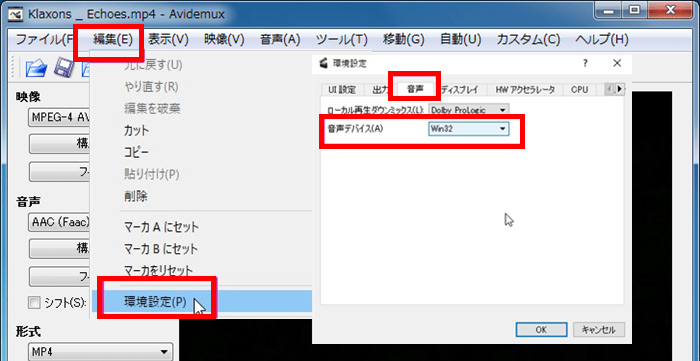
Avidemux�ʼn����o�Ȃ��ꍇ�̑�2�AAvidemux���ăC���X�g�[������
�t���[�\�t�g���g�����A������x�͎d���Ȃ���������܂��A�\�t�g�{�̖̂��ɂ���ăo�O��������p�x����荂���ł�
�ł��A�\�t�g�{�̖̂��ŃG���[���o��ƁA�\�t�g���A���C���X�g�[�����čăC���X�g�[�����邱�Ƃňꕔ�̃G���[���������邱�Ƃ��ł��܂��B����ҏW�t���[�\�t�gAvidemux�ʼn������o�Ȃ����������ł��B
- Avidemux�ʼn����o�Ȃ��ꍇ�AAvidemux���ăC���X�g�[�����Ă݂܂��傤�B
- �iAvidemux�̃_�E�����[�hURL�Fhttps://www.fosshub.com/Avidemux.html�j
��
Avidemux�ʼn����o�Ȃ��ꍇ�̑�3�A���̓���t�@�C���̌`����ϊ����Ă݂�
Avidemux�͑��l�ȃt�@�C���`���ɑΉ����Ă��܂����A�Ή����Ă��Ȃ����̂�����܂��BAvidemux�œǂݍ�����̉����R�[�f�b�N���T�|�[�g���Ȃ��ꍇ�A�Đ������������ł��܂���B
- �����R�[�f�b�N�ɖ�肪����ꍇ�A�\�ߓ���t�@�C���̌`����ėp���̍����`���iMP4���j�ɕϊ�����悢�ł��B
- Avidemux���̓t�@�C���`��
- AVI �AMPEG-1�AMPEG-2�AMPEG-TS�AASF�AWMV�AMOV�AMKV�AOGM�AFLV�AMP4�AM4V�A3GP�AVOB�ȂǁI
- ����t�@�C����ϊ�������@�ɂ��Ă�������̋L�����Q�l�ɂ��Ă��������B
��
Part3�AAvidemux�ʼn������o�͂ł��Ȃ����̌����Ƒ�
�uAvidemux�ŕҏW���ďI����������V�����r�f�I�Ƃ��ď����o���܂������A�����ɂȂ�G���[���������܂����B�Ώ��@�������Ă��������I�v
���Ȃ������̂悤�ȃG���[�ɏo��������Ƃ�����܂����H
▼ ���ʐݒ�ɖ�肪����G
▼ �o�͓���t�@�C���̌`���ɖ�肪����G
▼ �\�t�g�{�̂̃o�O�G
����ł́A������Avidemux�ʼn������o�͂ł��Ȃ��ꍇ�̑�����Љ�܂��B
Avidemux�ʼn������o�͂ł��Ȃ��ꍇ�̑�1�A���ʂ̐ݒ����蒼��
Avidemux�ŕҏW��������t�@�C���̉��ʂ��[���ɐݒ肵����A�o�͂���������ɂȂ�͓̂�����O�̂��Ƃł��B
- Avidemux�ŏo�͂�������t�@�C���̉����Ȃ��Ȃ����ꍇ�A�o�͑O�̉��ʐݒ�Ɋւ��ĉ�����肪���邩�m�F���Ă��������B
- Avidemux�ʼn��ʂ�������@�͎��̂悤�ł��B
- ❶�@Avidemux�㕔�́u�����v���N���b�N���A�u�����t�B���^�[�v��I�����܂��B
- ❷�@�u�Q�C���v�Ƃ������ڂ̉��ɂ���u�Q�C�����[�h�v���u�Ȃ��v����u�蓮�v�ɕς��܂��B
- ❸�@�u�Q�C���l�v�̐�����ς��邱�Ƃʼn��ʂ��ł��܂��B���̉��ʂ���グ�����ꍇ�A�Q�C���l��傫���ɂ��Ă��������B���̌�A����t�@�C���̏o�͂���蒼���Ηǂ��ł��B
��

Avidemux�ʼn������o�͂ł��Ȃ��ꍇ�̑�2�A�o�͓���t�@�C���̌`����������
Avidemux�ŏo�͉\�ȃt�@�C���`���ƃR�[�f�b�N�͈ȉ��̒ʂ�ł��B
Avidemux�o�̓t�@�C���`��
MP4�AAVI�AWebM�AMPG�AMPEG-PS�AMPEG TS�AFLV�AMKV
Avidemux�o�̓R�[�f�b�N
�����FAAC�AAC3�AMP2�AMP3�APCM�AVorbis
�f���FHuffYUV�ADV�AFLV�AMotion JPEG�Ah265�Ah264�AMPEG2�AXvid
����̃t�@�C���`�����ƂɑΉ������f���R�[�f�b�N�≹���R�[�f�b�N���قȂ邽�߁AAvidemux�ō쐬�ł���������G���R�[�h���鎞�A�Ԉ���đg�ݍ��킹��ƁA�o�͂���������Đ��������������Ȃ��Ƃ������g���u���������܂��B
�܂��A���g���̃��f�B�A�v���C���[��Avidemux�ō쐬��������t�@�C���̌`���ɑΉ����Ă��Ȃ�����A�����̃t�@�C�����o�͂ł��Ȃ��\��������܂��B
- 1. Avidemux�ʼn������o�͂ł��Ȃ��ꍇ�A�o�͓���t�@�C���̌`�����őP�ȑg�ݍ��킹�ō쐬����̂��������Ă��������B�ȉ��̑g�ݍ��킹�ŏo�͂���̂�����ł��B
- 2. �ʂ̃��f�B�A�v���C���[�ɍĐ����Ă݂܂��傤�B
- �i�������߂̃��f�B�A�v���[���[�ɂ��Ă� ������̋L�����Q�l�ɂ��Ă��������j
��
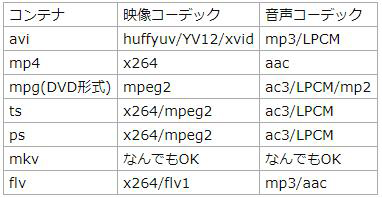
Avidemux�ʼn������o�͂ł��Ȃ��ꍇ�̑�3�AAvidemux���ăC���X�g�[������
�\�t�g���̂̃o�O�ŏo�͂�������t�@�C���̉������Ȃ��Ȃ�\��������܂��B
- 1.�@����t�@�C���̏o�͂���蒼���Ă݂Ă��������B
- 2.�@����ł��_���ȏꍇ�A�\�t�g�{�̂��A���C���X�g�[�����āA�ŐV�̃o�[�W�����Ƀ_�E�����[�h�ƃC���X�g�[�����邱�Ƃ������߂��܂��B
��
Part4�AAvidemux�̑���ɂȂ�t���[�\�t�g
Avidemux�ҏW���ɉ����o�Ȃ��A�y��Avidemux�ŕҏW��������̉������o�͂ł��Ȃ��ꍇ�̑�͈ȏ�ł��B�������A�ǂ����Ă����������ł��Ȃ��P�[�X������܂��I
���������ꍇ�AAvidemux����߂Ăق��̓���ҏW�c�[���𗘗p���������ǂ��ł��B
| ����ҏW�p�̃t���[�\�t�g | ���� |
|---|---|
|
���O�FVideoProc Converter �Ή�OS�FWindows&Mac �ڍ� |
VideoProc Converter��Avidemux�Ɠ��l�ɁA���l�ȃt�H�[�}�b�g�ɑΉ��ł��鏉�S�҂ނ��̓���ҏW�t���[�\�t�g�ł��B�J�b�g�A��]�A�Đ��X�s�[�g�̕ύX�A�����Y����A���ʒ����A�����t�@�C���̕ҏW�A�����lj��A�`���ϊ����A����ҏW�ɕK�v�Ȋ�{�@�\���w�Ǔ��ڂ���Ă��܂��B VideoProc Converter�����p���ėl�X�ȕҏW����y�ɍs������A���̂܂ܖ��ŏo�͂�����A���̌`���ɃG���R�[�h���邱�Ƃ��ł��܂��B |
�ҏW���ɉ����o�Ȃ��Ƃ��A�o�͂����t�@�C���̉������Ȃ��Ȃ�Ƃ��A�\�t�g�̃G���[���w�ǂ���܂���B
Avidemux�̃G���[�p���ɑ��ĕs���ɂȂ�I�Ƃ����l��Avidemux�̑���ɂȂ�\�t�g�uVideoProc Converter�v�������߂��܂��B

���̋L�����������l�F����
�{�y�[�W�̓��e�Ɋւ��āA���ӌ����������܂�����A���C�y�����₢���킹���������B
- ���[���A�h���X�����J����邱�Ƃ͂���܂���B * ���t���Ă��闓�͕K�{���ڂł��B